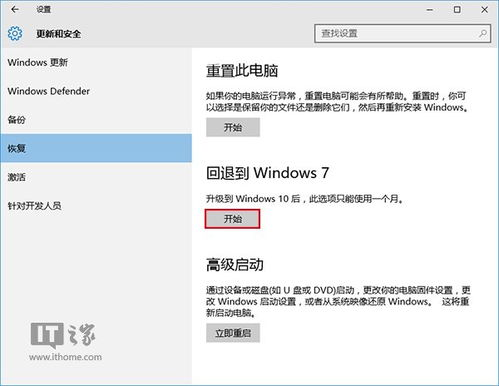windows 应用商店安装文件在哪里
Windows应用商店安装文件存储位置详解
应用商店下载文件去哪了?
许多Windows用户在使用微软商店下载应用时,常常好奇这些安装文件究竟存放在电脑的哪个位置。与传统的.exe安装程序不同,Windows应用商店采用了一种特殊的安装机制,文件存储位置也较为隐蔽。
默认情况下,从Windows应用商店下载的应用程序会安装在系统盘的特定目录中。这个路径通常是:
C:\Program Files\WindowsApps这个文件夹默认是隐藏的,需要先在文件资源管理器中启用"显示隐藏的项目"选项才能看到。即使显示了该文件夹,普通用户账户也没有访问权限,这是微软出于安全考虑的设计。
为什么找不到安装文件?
Windows应用商店的安装机制与传统软件不同,它采用了一种称为"应用包"的安装方式。每个应用都被打包成一个.appx或.msix格式的文件,包含了应用所需的所有组件和依赖项。
这种打包方式有几个特点:
- 安装文件被加密和保护,防止被随意修改
- 应用与系统深度集成,共享运行时环境
- 自动更新机制确保应用始终是最新版本
正因为这种特殊的安装方式,用户无法像传统软件那样直接找到并操作安装文件。微软这样设计是为了提高安全性和稳定性,避免用户误操作导致应用损坏。
如何查看已安装的应用?
虽然不能直接访问WindowsApps文件夹,但用户可以通过以下几种方式查看和管理从应用商店安装的程序:
- 通过开始菜单:所有安装的应用都会出现在开始菜单的应用列表中
- 通过设置应用:进入"设置 > 应用 > 应用和功能",可以查看所有已安装应用
- 通过PowerShell:使用管理员权限运行PowerShell,输入
Get-AppxPackage命令可以查看详细信息
对于高级用户,如果需要释放磁盘空间,可以通过"设置 > 系统 > 存储 > 应用和功能"来卸载不常用的应用,而不是直接删除安装文件。
修改默认安装位置的方法
随着SSD的普及,很多用户将系统安装在较小容量的SSD上,而将大容量hdd作为数据盘。这种情况下,可能会希望将应用商店的应用安装到非系统盘。
Windows 10/11提供了更改应用安装位置的选项:
- 打开"设置"应用
- 进入"系统 > 存储"
- 点击"更改新内容的保存位置"
- 在"新的应用将保存到"下拉菜单中选择其他驱动器
需要注意的是,已经安装的应用不会自动迁移到新位置,只有新安装的应用才会使用新的存储位置。如果要迁移已安装应用,需要先卸载再重新安装。
应用商店文件管理的注意事项
虽然技术上可以获取WindowsApps文件夹的访问权限,但不建议普通用户这样做。原因包括:
- 可能导致应用无法正常运行
- 系统更新时可能出现问题
- 可能触发Windows的自我保护机制
- 不当操作可能导致需要重置系统
如果确实需要清理空间,建议使用系统自带的磁盘清理工具或存储感知功能,它们可以安全地删除临时文件和不需要的内容。
对于开发者或高级用户,如果需要访问这些文件进行调试或打包,微软提供了专门的工具和API,应该通过这些官方支持的途径来操作,而不是直接修改系统文件。
应用商店与传统安装方式的区别
理解Windows应用商店的安装机制,有助于更好地使用和管理电脑上的应用程序。与传统安装方式相比,应用商店的安装有以下几个显著特点:
- 沙盒化运行:每个应用都在自己的安全沙盒中运行,互不干扰
- 自动更新:应用会自动在后台更新,无需用户干预
- 依赖项共享:通用Windows平台(UWP)应用共享运行时组件,节省空间
- 跨设备同步:购买记录与微软账户绑定,可在不同设备上安装
这种现代化的应用管理方式虽然限制了用户对安装文件的直接访问,但带来了更好的安全性、稳定性和便利性,是windows系统演进的重要方向。
通过了解这些知识,用户可以更合理地使用Windows应用商店,在享受便利的同时,也能有效管理电脑的存储空间和应用生态。
相关文章
- 新电脑激活Windows后能否退货-完整政策解析与操作指南
- 灵越7590安装Windows蓝屏问题-原因分析与解决方案
- Windows系统Jenkins安装,持续集成环境搭建-完整指南
- Netgear R7000恢复出厂设置后如何安装Windows系统-完整操作指南
- Windows管理员用户名修改指南:本地与在线账户完整教程
- Windows10教育版激活方法详解-五种合规解决方案全指南
- Windows更改CUDA安装路径:完整配置指南与避坑技巧
- Windows 10 Pro是什么意思-专业版操作系统深度解析
- Windows 10 LTSC安装商店无权限-完整解决方案指南
- 神舟战神新机Windows激活指南-从密钥验证到故障排除